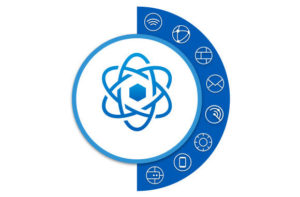Trong bài viết này, chúng tôi sẽ thực hiện chia sẻ tệp bên ngoài bằng Sophos Password Protect, tính năng mã hóa HTML5 của SafeGuard.
Sơ đồ mạng và các bước cần làm
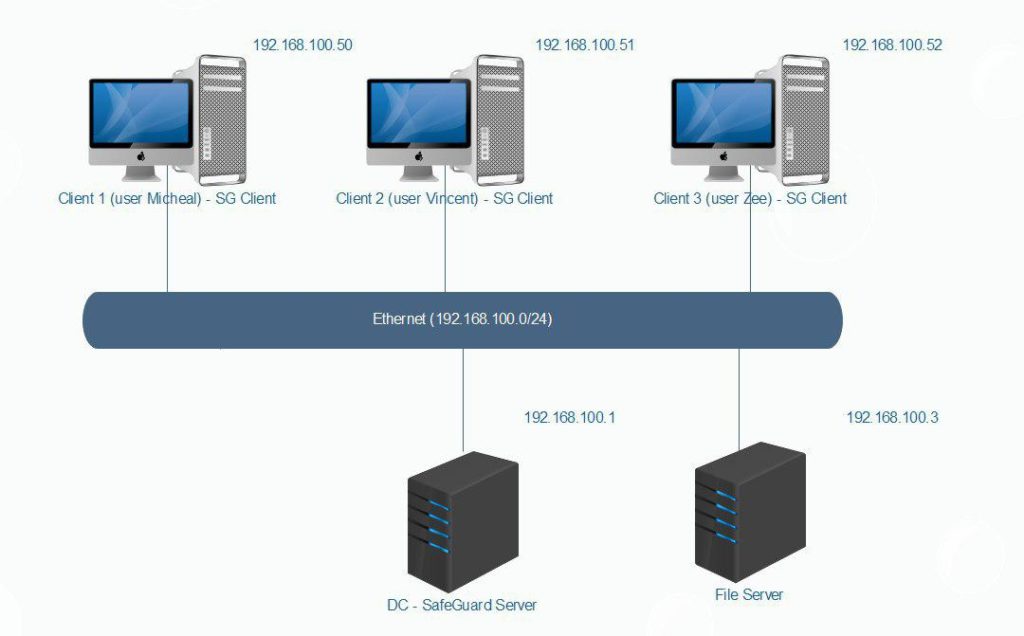
- Như sơ đồ mạng chúng ta có tất cả những máy tính sau:
- DC – SafeGuard Server : Đây là máy chủ được cài đặt Domain, DHCP, DNS Server.
- File Server: Server lưu trữ tài liệu.
- Client 1-2-3 : Máy dành cho người dùng đã được john vào domain của Server.
- Đầu tiên chúng ta cần cài đặt Sophos SafeGuard Management Center trên máy DC -SafeGuard Server. Để cài đặt các bạn có thể xem hướng dẫn tại đây.
- Tiếp theo cần cái đặt Sophos SafeGuard Client trên các máy client 1-2-3. Để cài đặt các bạn có thể xem hướng dẫn tại đây.
- Tiếp theo chúng ta sẽ tạo 1 tập tin Word và mã hóa nó bằng Sophos Password Protect trên máy Client1(user Micheal).
- Sau đó chia sẻ tập tin này cho Client2 (user Vincent).
- Client 2 (user Vincent) phải có mật khẩu của tập tin do Client 1 cung cấp thì mới mở được và xem được nội dung.
Hướng dẫn cấu hình
Trên máy Client 1
- Nhấp chuột phải vào màn hình Desktop chọn New > New Text Document.
- Sau đó mở tập tin và nhập 1 vài dòng chữ và lưu lại.
- Tiếp theo nhấp chuột phải vào tập tin vừa lưu chọn SafeGuard File Encryption > Create password protected file.
- Bảng Password Protected xuất hiện.
- Nhập mật khẩu vào 2 ô Password và Confirm Password.
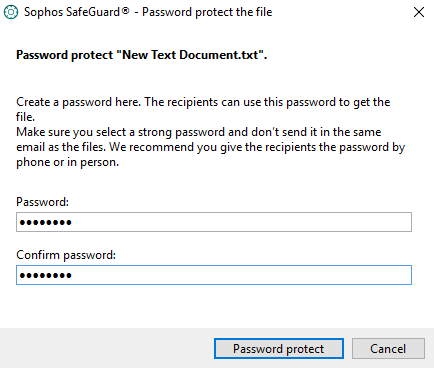
- Nhấn Password protect.
- Lưu ý rằng tệp được bảo vệ bằng mật khẩu được tạo ở cùng vị trí với tệp nguồn, trong trường hợp này trên Dekstop.
- Tên của tập tin được bảo vệ bằng mật khẩu sẽ là tên của tập tin gốc + đuôi của tập tin và có định dạng là html.
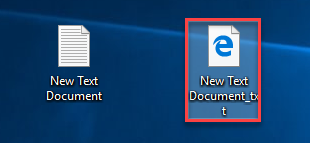
- Chia sẽ tập tin này cho Client 2.
Trên máy Client 2
- Mở tập tin mà Client 1 vừa chia sẻ.
- Trình duyệt sẽ mở và hiển thị trang SafeGuard HTML 5 Encryption.
- Nếu bạn muốn tải xuống hoặc xem tập tin bạn phải nhập đúng mật khẩu mà Client 1 đã đặt cho tập tin.
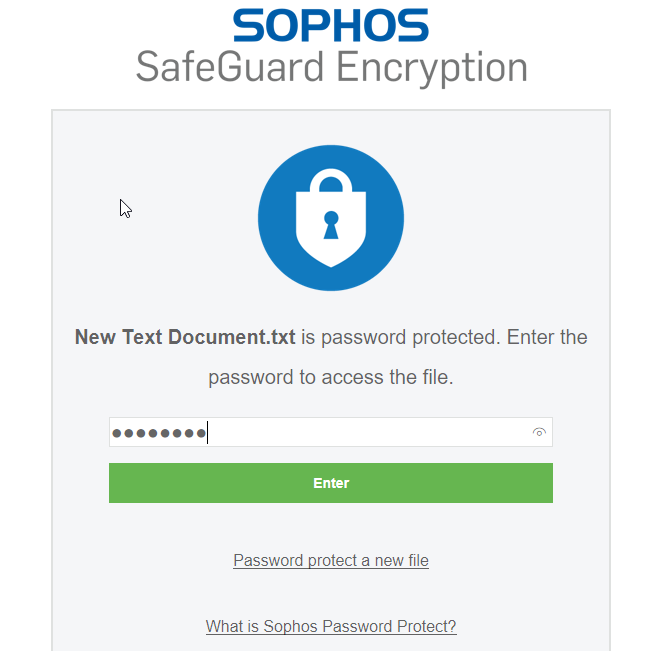
- Sau khi nhập nhấn Enter và nhấn Open để đọc hoặc Save để lưu.